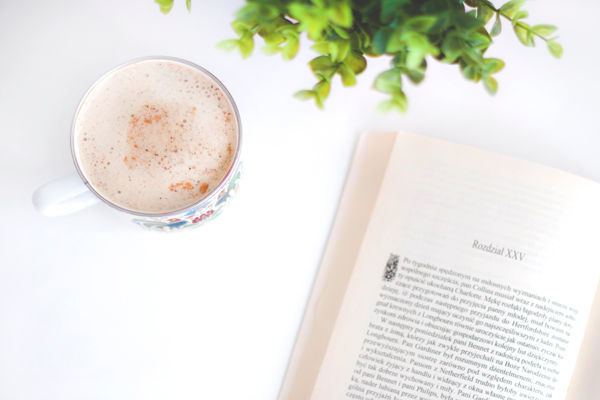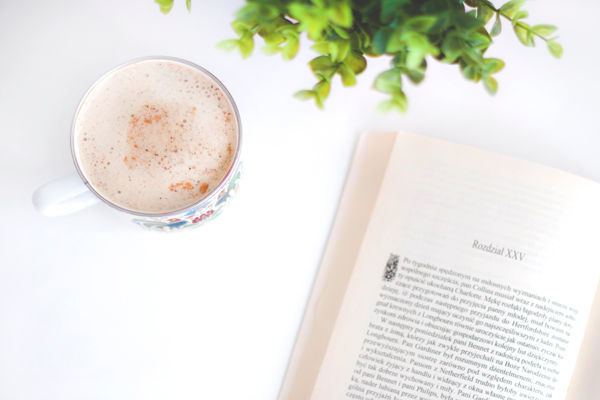【#第一文档网# 导语】以下是®第一文档网的小编为您整理的《word快速生成目录方法》,欢迎阅读!
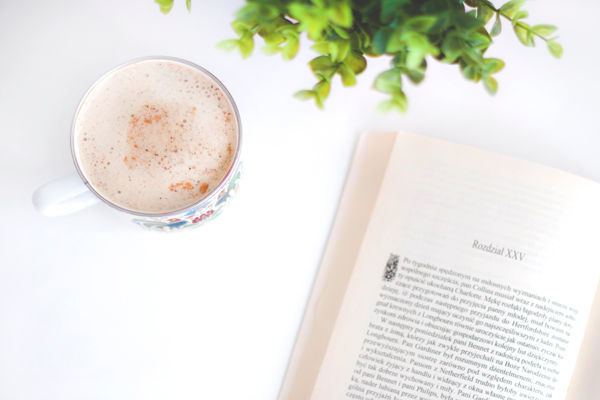
当一篇大文章写好后想自动生成目录的方法如下所述: 首先选择“格式→样式和格式”,在样式和格式窗口中选择标题1,单击标题1,选择修改,在弹出的对话框中选择你想要的文章中各级标题的样式和格式,标题2,3的设置方法与标题1的相同。 在设置完成后,选择文章中的各级标题,选中一种点击刚才设置的标题格式,将其一一对应; 将鼠标放置在需要插入目录的位置,选择“插入→引用→索引和目录”,弹出索引和目录对话框,选择目录,点击选项后又弹出一对话框,选择目录项域,点击确定,再点击确定即可。 当然在“索引和目录”对话框中可以选择修改,用以改变生成目录时目录上的字体的格式(包括颜色,大小,字体,间距等等)。 根据这个方法可以快速的让你拥有一个你自己独特风格的目录。希望对大家有所帮助。 本文来源:https://www.dywdw.cn/31ed0ee3e009581b6bd9ebb1.html